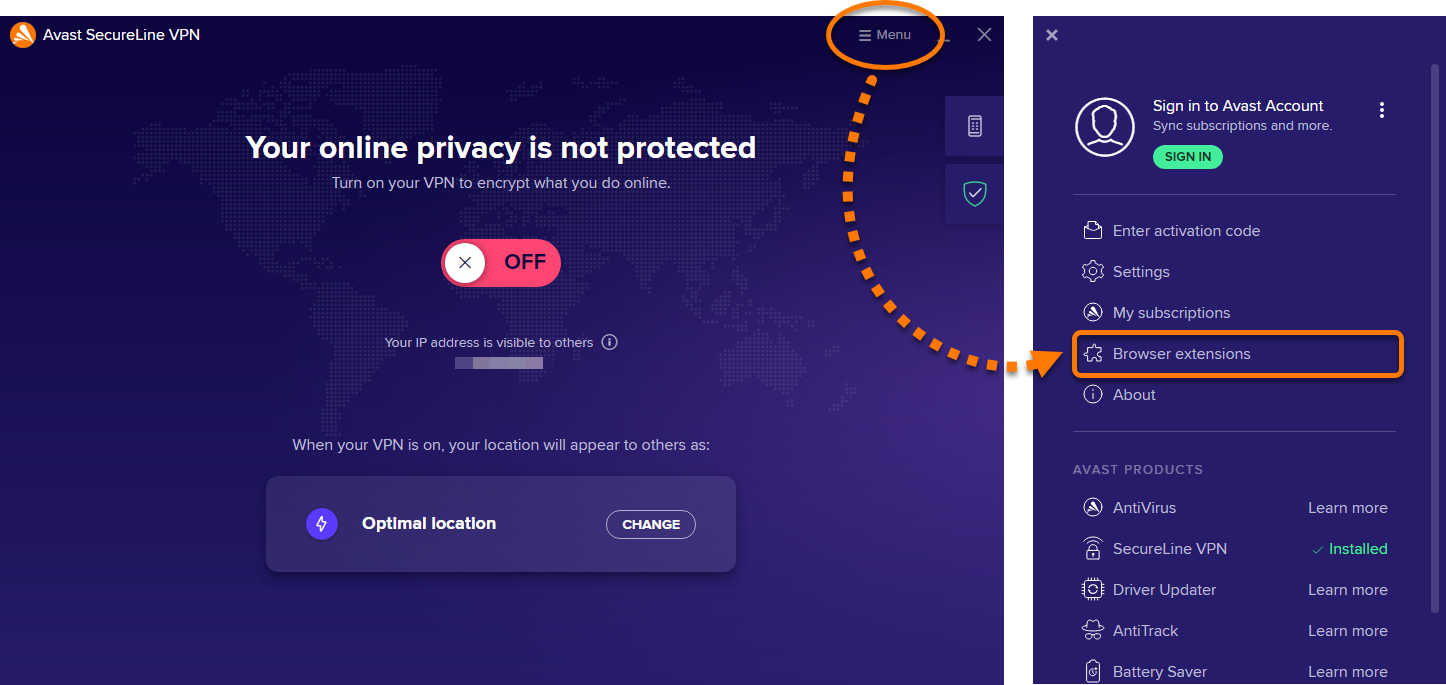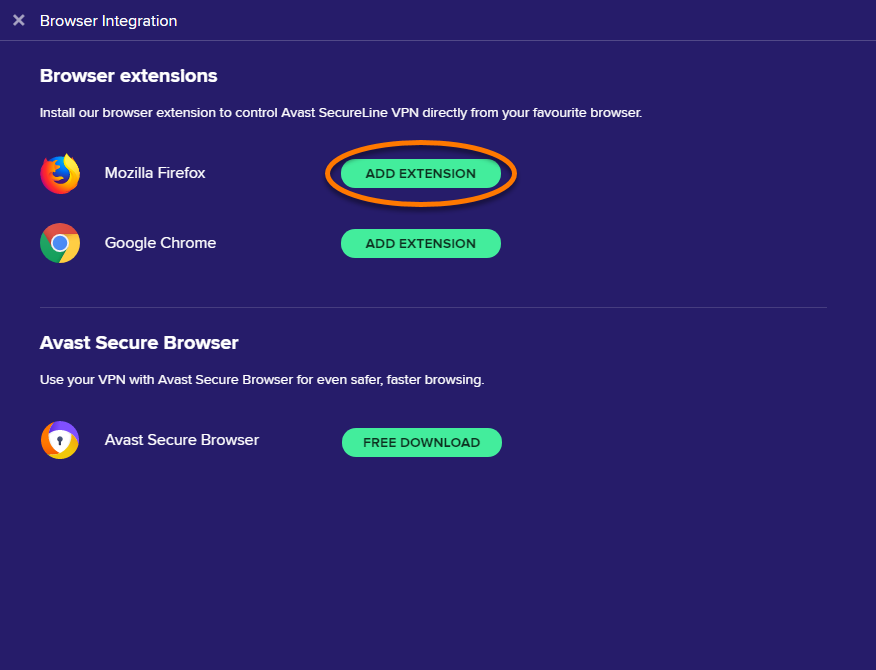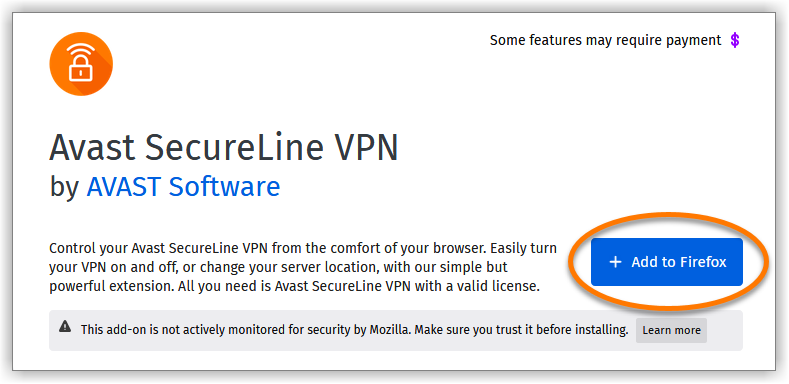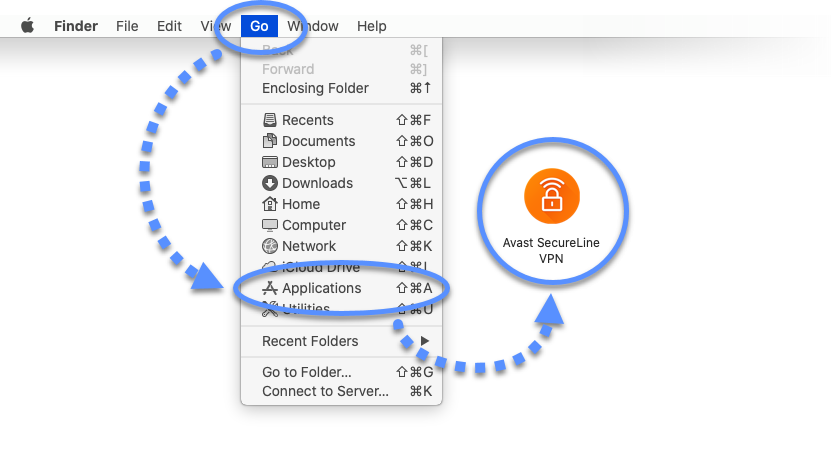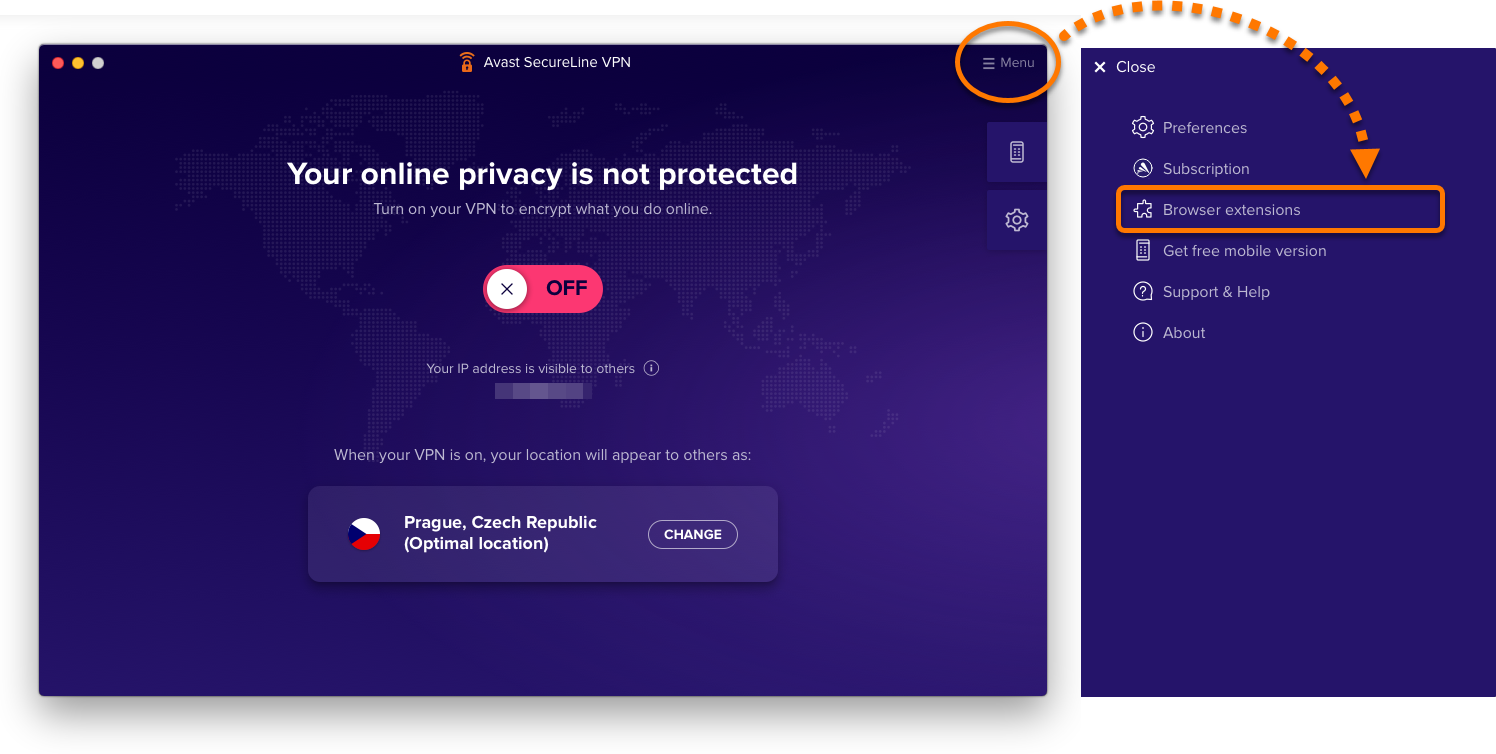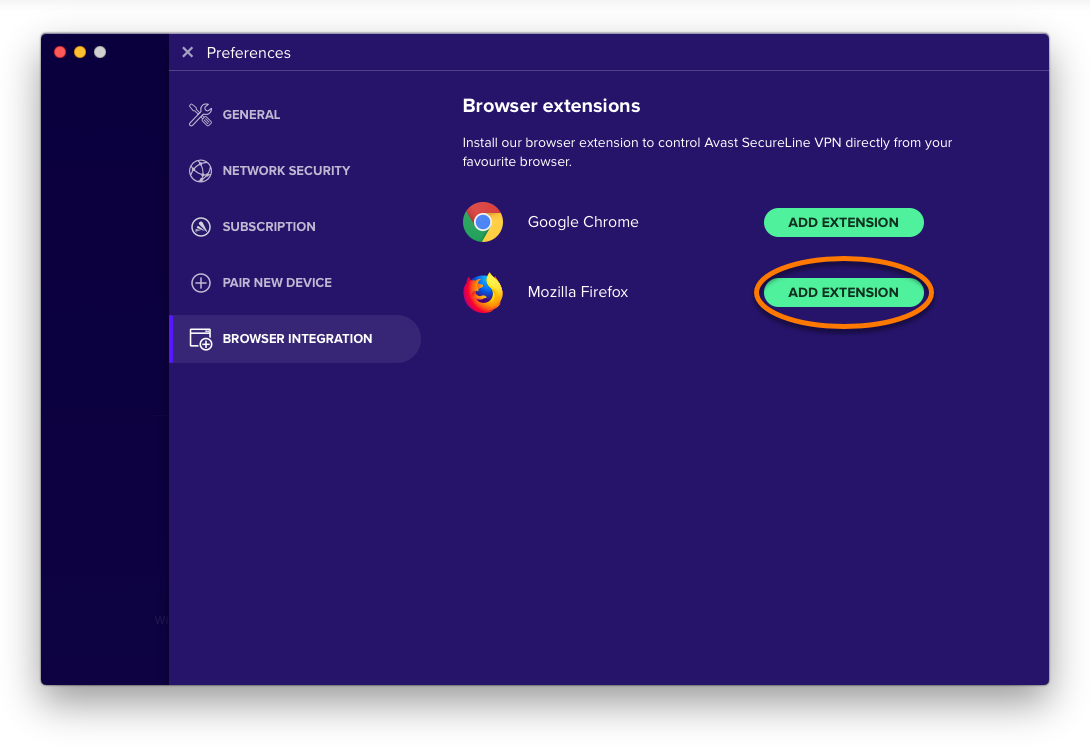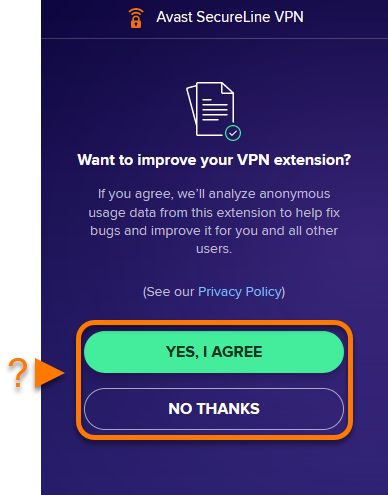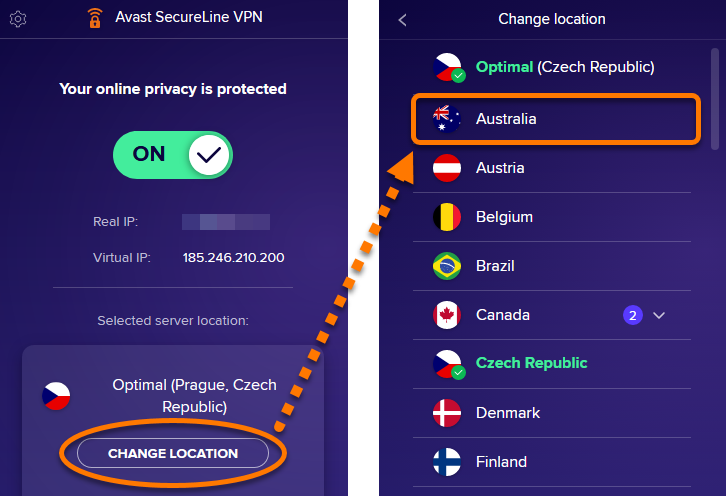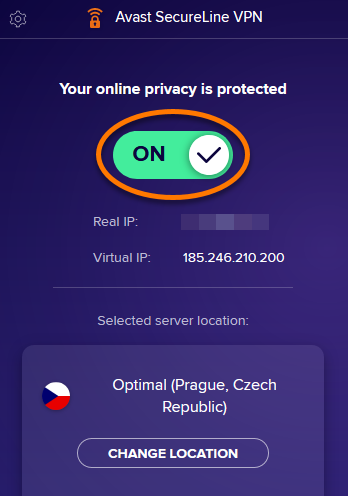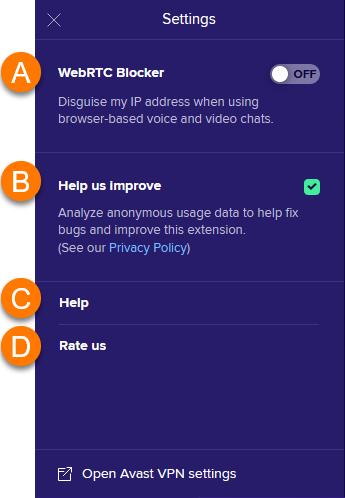Atualmente, a extensão do Google Chrome está indisponível.
A extensão de navegador do Avast SecureLine VPN é um componente extra instalável que permite ajustar convenientemente o comportamento do Avast SecureLine VPN diretamente pelo seu navegador Mozilla Firefox. Este artigo explica como instalar e usar a extensão de navegador do Avast SecureLine VPN.
Você não pode usar a extensão de navegador a menos que a versão mais recente do Avast SecureLine VPN esteja instalada e ativada no seu dispositivo. Para instruções detalhadas, consulte os seguintes artigos:
Instalar a extensão de navegador
Antes de seguir os passos abaixo, certifique-se de que Mozilla Firefox está instalado no seu dispositivo. A extensão do navegador Avast SecureLine VPN não é compatível com qualquer outro navegador.
Para instalar a extensão de navegador Avast SecureLine VPN:
- Clique duas vezes no ícone Avast SecureLine VPN na área de trabalho do Windows para abrir o aplicativo.
- Vá para
☰ Menu ▸ Extensões do navegador. 
- Clique em Adicionar extensão ao lado de Mozilla Firefox. Você será direcionado aos Complementos do Firefox.
Você pode, opcionalmente, clicar em
Download Gratuito ao lado de
Avast Secure Browser para fazer o download e instalar o Avast Secure Browser através do site oficial da Avast. Ao usar o Avast Secure Browser, não é necessário instalar a extensão de navegador do Avast SecureLine VPN, pois os controles do Avast SecureLine VPN já estão integrados ao navegador. Para mais informações, consulte o artigo a seguir:
- Clique em + Adicionar ao Firefox.
- Clique em Adicionar ▸ Ok, entendi nas caixas de diálogo exibidas.
A extensão de navegador do Avast SecureLine VPN pode agora ser acessada pelo ícone do Avast SecureLine VPN à direita da barra de ferramenta.
Usar a extensão de navegador
Para começar a usar a extensão de navegador Avast SecureLine VPN:
- Clique no ícone Avast SecureLine VPN à direita da barra de endereço para abrir a extensão.
- Clique em Sim, Concordo para compartilhar dados de uso anônimos com a Avast, ou clique em Não, Obrigado para recusar o compartilhamento de dados.
- Como padrão, você é conectado ao seu local Ideal (normalmente o servidor mais perto geograficamente da sua localização real). Para se conectar a um local de servidor diferente, clique em Mudar localização e selecione seu país e cidade preferidos da lista que aparece.
- Se você quiser desativar o Avast SecureLine VPN, clique no controle deslizante verde (LIGADO) para que ele mude para vermelho (DESLIGADO).
Quando o Avast SecureLine VPN está ativado e você está conectado à Internet através dos servidores VPN da Avast, a extensão do navegador fica  verde. Se não estiver conectado à internet pelos servidores de VPN da Avast, a extensão do navegador mostra um ponto
verde. Se não estiver conectado à internet pelos servidores de VPN da Avast, a extensão do navegador mostra um ponto  vermelho.
vermelho.
Gerenciar configurações
Para configurar o comportamento padrão da extensão de navegador do Avast SecureLine VPN:
- Clique no ícone Avast SecureLine VPN à direita da barra de endereço para abrir a extensão.
- Clique em Configurações (o ícone de engrenagem).
- Estão disponíveis as seguintes opções:
- Bloqueador WebRTC: O WebRTC é um recurso aplicado pelo Mozilla Firefox que às vezes pode fazer com que seu endereço IP real se torne visível, mesmo quando você está usando uma VPN ou proxy. Ao ativar o Bloqueador WebRTC, você pode desativar o WebRTC no navegador onde a extensão do Avast SecureLine VPN esteja instalada para garantir a proteção da sua privacidade.
- Ajude-nos a melhorar: Cancelar adesão ao compartilhamento de dados de uso anônimos com o Avast.
- Ajuda: Abra uma lista de perguntas frequentes sobre o Avast SecureLine VPN.
- Avalie-nos: Ofereça feedback sobre a extensão de navegador do Avast SecureLine VPN pela Chrome web store ou pelo Firefox Add-Ons.
Atualizado em: 15/07/2025